Während einige Kinder sind Experten, wenn es um die schnelle Eingabe auf mobilen Geräten, ich hatte immer meine Probleme mit ihm.
Es spielt eigentlich keine Rolle, ob das Handy hat eine hardware-Tastatur oder Bildschirm-Tastatur, es fühlt sich immer langsam und unbeholfen, wenn ich so eine Tastatur benutzen.
Das Problem ist nicht nur verursacht durch die winzigen Tasten angezeigt werden, sondern auch durch die Tasten angezeigt, und die Tatsache, dass Sie benötigen, um layouts wechseln je nachdem, was Sie eingeben möchten.
Ich habe versucht, mehrere Eingabe-apps wie Swype, aber nie wirklich erwärmt, um Sie entweder. Im Laufe der Zeit entdeckte ich einige Verknüpfungen, die sparen Sie wertvolle Zeit bei der Eingabe, vor allem, wenn es kommt zum Wechsel zwischen Tastatur-layouts.
1. Akzente und Diakritische Zeichen
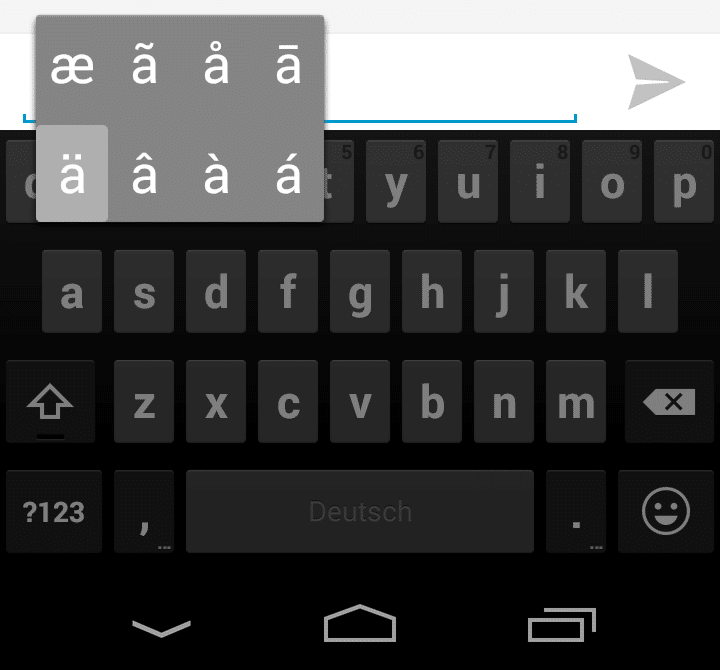
Ich bin glücklich genug, dass mein name hat keine Umlaute, aber wenn ich schreiben will zu meinem Freund Søren in Dänemark, Marie-Élise aus Frankreich, oder ALEŠ aus Polen, ich kann es zu Störungen oder ersetzen von Zeichen, dass ich keine Ahnung habe, wie man mit grundlegenden Zeichen statt.
Jedenfalls auf Android, Sie können geben Sie diese Zeichen durch halten Sie auf einen Buchstaben auf der Tastatur. Android zeigt Verwandte Zeichen für Sie, die Sie können wählen, leicht.
2. Beliebte Symbole

Die Standard-Android-Tastatur wird nicht angezeigt, beliebte Symbole auf der Vorderseite. Es gibt keine @ – Taste, keine / und nicht & zum Beispiel.
Wenn Sie möchten, geben Sie einen E-Mail-Adresse, zum Beispiel, müssen Sie zum Umschalten des Zahl-Lay-Outs zu geben @, bevor Sie wieder zurück in die Haupt-Tastatur, um die komplette Adresse.
Es ist jedoch möglich zu zeigen oft Symbole verwendet, die rechts auf der Vorderseite, und dies erfolgt durch Tippen und halten Sie die Punkt-Taste. Es zeigt eine Auswahl von beliebten Zeichen (einschließlich der @ – symbol.
3. Zahlen

Wenn Sie möchten geben Sie eine Zahl oder jedes Zeichen angezeigt, auf der zweiten Tastatur-layout-Seite, dann können Sie Tippen Sie auf die ?123-Taste, um layouts wechseln, geben Sie die Nummer ein, und Tippen Sie auf die ABC-Taste, danach gehen Sie zurück zum Haupt-Tastatur-layout.
Es ist ein schneller Weg, dies zu tun, die funktioniert besonders gut, wenn Sie nur brauchen, um zu geben ein einzelnes Zeichen.
Tippen und halten Sie das ?123-Taste und wählen mit einem swiping Bewegung, um das Zeichen auszuwählen, das Sie hinzufügen möchten, um den text. Sobald Sie die Taste loslassen, gelangen Sie zurück auf die Haupt-Tastatur-layout automatisch.
4. Zusätzliche Symbole
Sie sehen auf der Abbildung oben, können Sie auch halten Sie die Taste weitere Zeichen in der Tastatur-layout, um die Anzeige von weitere eingeben.
Dies funktioniert für einige, zahlen, Prozent-oder + aber nicht für alle.
Jetzt You: Haben Sie weitere Tipps oder app-Vorschläge?